想必很多人都一定有过这样的困扰。明明是200兆,甚至是上千兆的宽带。可每次使用的时候网络都会非常慢,像蜗牛一样。这是怎么回事呢?如果你感兴趣的话就跟着一起来看看吧,教你如何大幅度提升网络速度。

一、如何解除网络限速问题?
第一步:首先,开启电脑之后按下快捷键【win+R】。在桌面左下角位置就会弹出一个“运行”对话框,我们只需要在输入框中输入“gpedit.msc”,输入完成之后直接点击“确定”即可。
gpedit.msc作用:修改注册表中的配置。
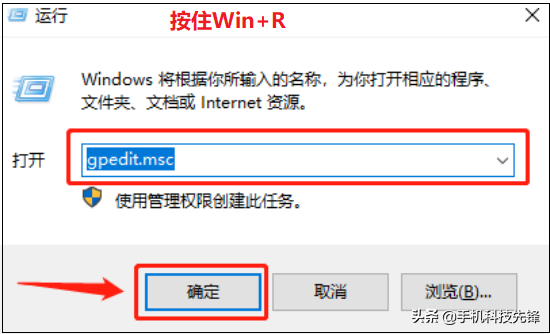
第二步:这个时候就来到了【本地策略编辑器】页面,找到【计算机配置】,然后选择【 Windows设置】,用鼠标右键点击【基于策略的Qos设置】,再点击【高级Qos设置】。
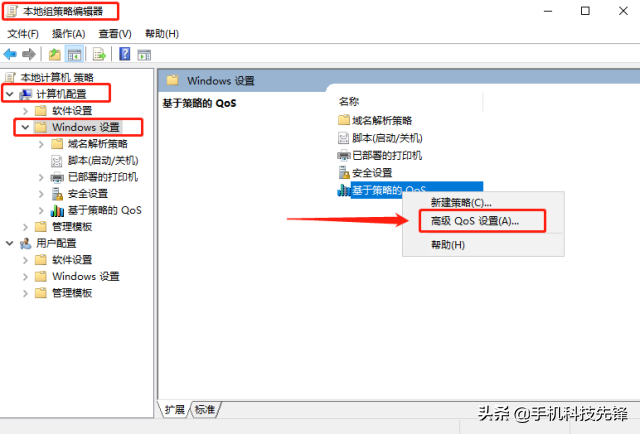
第三步:进入【高级QoS设置】界面之后,选择【入站TCP流量】,将下面的【指定入站TCP吞吐量级别】修改成【级别3】,然后点击“确定”。
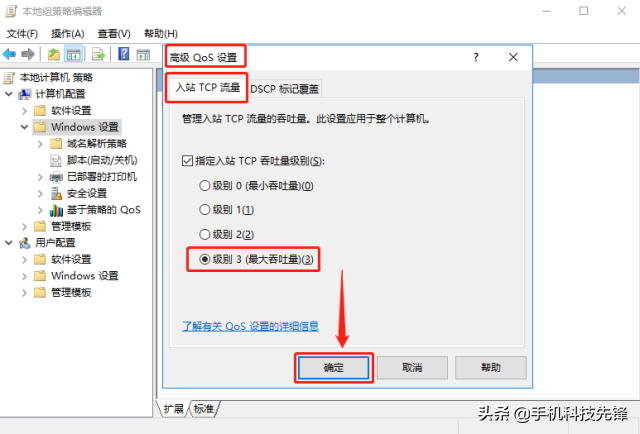
第四步:之后再回到【本地组策略编辑器】界面,找到【管理模板】,然后选择【网络】,选中【QOS数据包计划程序】,最后双击打开【限制可保留宽带】。
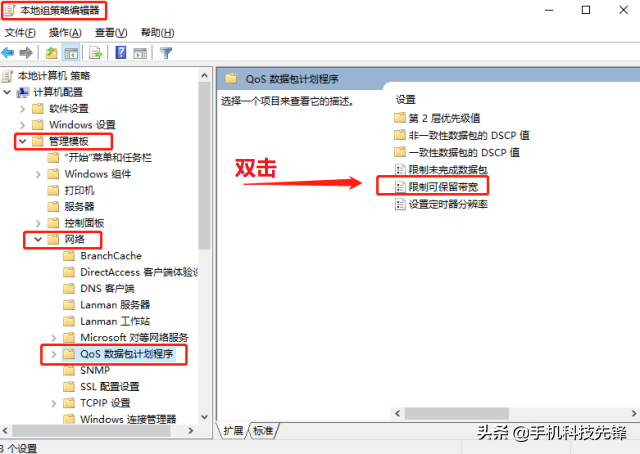
第五步:在【限制可保留宽带】中,选中【已启用】,将宽带限制(%)改为0就行了。然后点击【确定】,这样就设置好了。
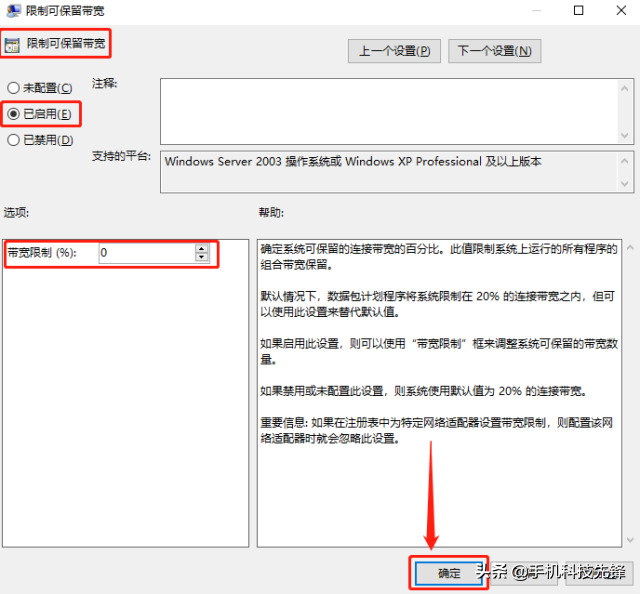
二、怎样压缩视频才不会破坏画质?
相信有很多小伙伴都是非常爱追剧的,然而缓存在电脑里面的这些视频体积都是非常大的。那么要怎样做才能做到既压缩了视频又不会破坏原视频的清晰度呢?那我们就可以直接选择迅捷视频转换器。
第一步:如下图所示:直接点击【添加文件】,导入需要压缩的视频。

第二步:导入成功之后,直接点击【压缩】即可。
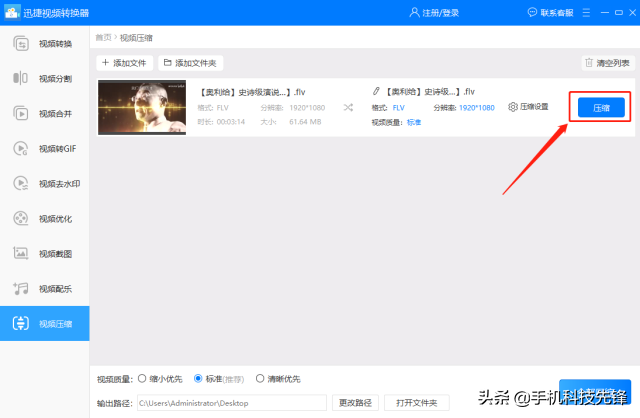
第三步:压缩成功之后,我们还可以直接点击【打开】按钮,这样的话就可以在里面直接观看视频了。是不是非常方便呢?既压缩了视频的体积,又不会破坏视频的画质。
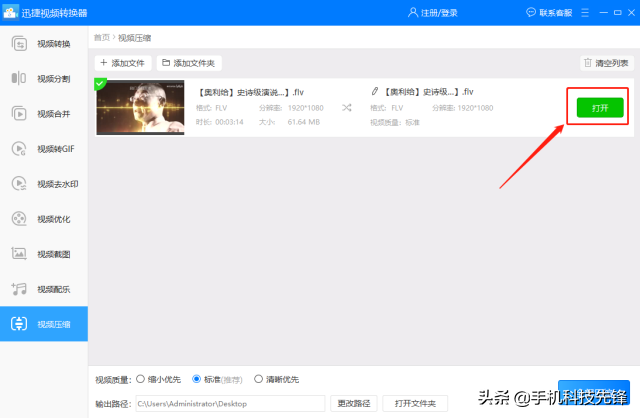
今天的分享到这里就已经结束了,如果觉得有用的话记得点赞点关注之后再离开哟。
限时特惠:本站每日持续更新5-20节内部创业项目课程,一年会员
只需199元,全站资源免费下载点击查看详情
站长微信:
jjs406





